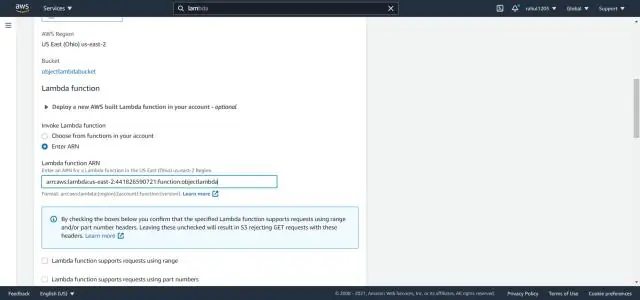
- Автор Lynn Donovan [email protected].
- Public 2023-12-15 23:49.
- Соңғы өзгертілген 2025-01-22 17:29.
Өзіңізге өтіңіз лямбда функция параметрлері және жоғарғы оң жақта сізде «Әрекеттер» деп аталатын түйме болады. Ашылмалы мәзірде «экспорттау» тармағын таңдап, қалқымалы терезеде « Жүктеп алу орналастыру пакеті» және функция болады жүктеп алу ішінде. zip файлы.
Осыны ескере отырып, AWS Lambda не қоздыруы мүмкін?
Ламбда -негізделген қолданбалар (серверсіз қолданбалар деп те аталады) функциялардан тұрады іске қосылды оқиғалар бойынша. Әдеттегі серверсіз қолданба бір немесе бірнеше функциялардан тұрады іске қосылды Amazon S3 жүйесіне нысанды жүктеп салу, Amazon SNS хабарландырулары немесе API әрекеттері сияқты оқиғалар арқылы.
Сол сияқты, AWS-де ламбда дегеніміз не? AWS Lambda оқиғаларға жауап ретінде кодыңызды іске қосатын және сіз үшін негізгі есептеу ресурстарын автоматты түрде басқаратын серверсіз есептеу қызметі. Сіз пайдалана аласыз AWS Lambda басқа кеңейту AWS теңшелетін логикасы бар қызметтерді таңдаңыз немесе жұмыс істейтін өзіңіздің серверлік қызметтеріңізді жасаңыз AWS масштаб, өнімділік және қауіпсіздік.
AWS Lambda қалай пайдаланамын?
Бастау үшін AWS Lambda , пайдалану the Ламбда функция жасау үшін консоль. Бірнеше минуттан кейін функцияны жасауға, оны шақыруға және журналдарды, көрсеткіштерді және бақылау деректерін көруге болады. Кімге Lambda пайдаланыңыз және басқа да AWS қызметтер үшін сізге қажет AWS есептік жазба. Есептік жазбаңыз болмаса, кіріңіз aws .amazon.com және Жасау пәрменін таңдаңыз AWS Есептік жазба.
AWS Lambda қолданбасын қашан пайдалануым керек?
Қолдану а Ламбда бірнеше қызметтерге кіру қажет болғанда немесе істеу арнайы өңдеу. Деректер қызметтер арқылы ағып жатқанда, сіз пайдалану Ламбдалар жүгіру сол деректер ағынындағы теңшелетін код. Бұл IoT құрылғылары сияқты нәрселерден деректерді алатын Kinesis құбырында пайдалы.
Ұсынылған:
PhotoBooth қолданбасынан фотосуреттерді қалай жүктеп алуға болады?

Фотостенд суреттерін көру ішінде Photo Booth суреттерін көру бөліміндегі қадамдарды орындаңыз. Бөлек файл ретінде сақтағыңыз келетін суретті басыңыз. Файлды таңдау керек пе? Экспорттау (немесе Photo Booth терезесіндегі суретті тінтуірдің оң жақ түймешігімен басып, қалқымалы мәзірден Экспорттау опциясын таңдаңыз). Сақтау диалогы пайда болады
Samsung Galaxy s5 телефонынан суреттерді қалай жүктеп алуға болады?

Қажет болса, Күй жолағын түртіп, ұстап тұрыңыз (телефон экранының жоғарғы жағында уақыт, сигнал күші және т.б. көрсетілген аймақ), содан кейін төменгі жағына сүйреңіз. Төмендегі сурет тек мысал ғана. USB белгішесін түртіңіз, содан кейін File Transfer тармағын таңдаңыз
JavaFX Scene Builder бағдарламасын қалай жүктеп алуға болады?

ВИДЕО Сондай-ақ, JavaFX Scene Builder бағдарламасын қалай пайдалану керектігін біліңіз? NetBeans IDE New Wizard пайдаланыңыз. JavaFX Scene Builder жаңа пәрменін пайдаланыңыз. Түбірлік контейнер, CSS және стиль сыныбын орнатыңыз. Көрініс пен Көрініс құрастырушы терезесінің өлшемін өзгерту.
TI 84 Plus құрылғысына заттарды қалай жүктеп алуға болады?

Жүктеулер/Калькулятор жүктеп салулары Бағдарламаны жүктеп алу үшін жай ғана оны басыңыз, содан кейін Finder қолданбасында сол файлды жоғары тартыңыз. Оны екі рет басыңыз, сонда ол ашылады. Оны калькуляторға қою үшін Device Explorer бөліміне өтіңіз. Содан кейін бағдарламаны Finder терезесінен Device Explorer терезесіне сүйреп апарыңыз
Kindle кітаптарын iPad құрылғысына қалай жүктеп алуға және сатып алуға болады?

Kindleapp қолданбасында Kindle Library кітаптарын қалай жүктеп алуға болады iPhone немесе iPad құрылғысында Kindle қолданбасын іске қосыңыз. Amazon кітапханасындағы барлық электрондық кітаптарды көру үшін Кітапхана түймесін түртіңіз. Құрылғыңызға жүктеп алғыңыз келетін кітапты түртіңіз. Жүктеп алуды аяқтаған кезде (оның жанында құсбелгі болады), оны ашу үшін кітапты түртіңіз
